Un flowchart este menit să afișeze o sarcină sau un proces într-o secvență. Aceste diagrame sunt adesea necesare pentru a face diagrame de afaceri, modele care arată procesele de producție și sarcini. Există mai multe metode prin care puteți crea diagrame de flux în PowerPoint, inclusiv cu ajutorul SmartArt Graphics, forme și șabloane readymade.
Cum Pentru a crea Flowcharts Cu SmartArt în PowerPoint
Cea mai bună metodă de a crea scheme logice pe cont propriu este cu ajutorul SmartArt Graphics în PowerPoint. Această metodă este chiar recomandat de Microsoft în secțiunea de suport Office.com. Mai jos este un ghid complet care arată cum să creați o diagramă de flux folosind SmartArt.
Selectați un grafic SmartArt
În prima etapă, du-te la Insert-> SmartArt și selectați un element grafic pentru a face diagramă de flux. Există diverse grafice pe care le puteți utiliza în acest scop, cu toate acestea, cele mai bune grafica SmartArt includ cele din secțiunile liste, de proces, ciclu, ierarhia și relație.
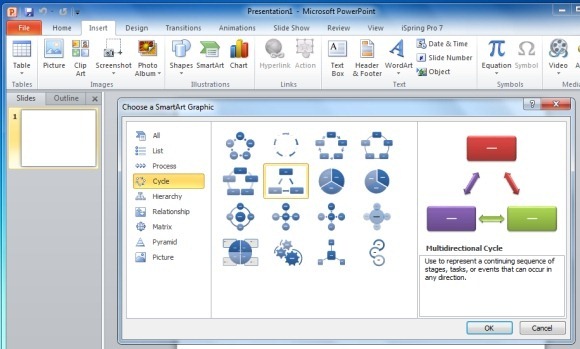
Adăugați procesul de informare Aspect
În pasul următor, umple casetele pentru a crea un aspect de proces secvențial. La efectuarea unei organigrame asigurați-vă că formele pe care le utilizați sunt plasate în mod corespunzător.
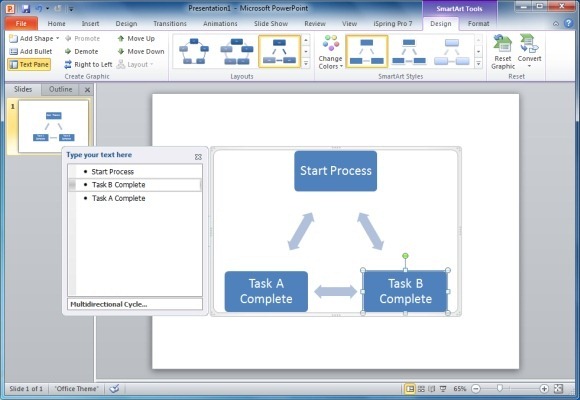
Adăugați forme pentru schema logică
Puteți adăuga forme suplimentare la flowchart din meniul Adăugați o formă în SmartArt Tools. Acest lucru poate permite să adăugați forme suplimentare la organigrame dumneavoastră.
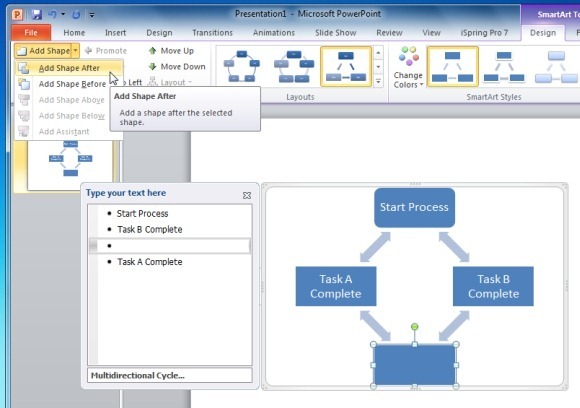
Schimbarea formei de tip pentru a reflecta Simbolul dreapta
Așa cum am menționat mai devreme, forme diferite într-o schemă logică reprezintă sensuri diferite, de aceea; este important să se utilizeze forma potrivita pentru fiecare secțiune a organigramei. Puteți formata formele organigramelor prin click-dreapta pe o formă și va schimba forma. După cum puteți vedea din imaginea de mai jos, puteți selecta anumite forme organigramelor din acest meniu. Dacă nu sunteți sigur cu privire la care forma de aplicare; treceți cu mouse-ul peste o formă pentru numele său să apară.
Notă: Fiecare formă într - o diagramă de flux are o semnificație specială, asigurați - vă că utilizați formele potrivite pentru a arăta procesul în ordine. Pentru a vedea semnificația diferitelor forme într-o schemă logică a verifica postul nostru: Înțeles simboluri diferite Flowchart.
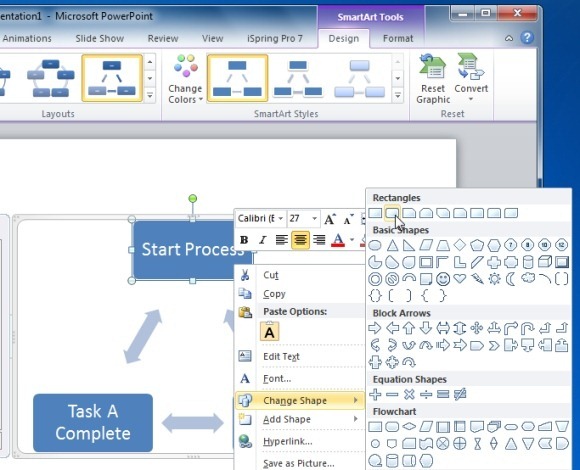
Flowchart Design dvs. Formatați
Puteți ajusta organigrame dvs. pentru a da un design adecvat prin intermediul Stiluri SmartArt. Mai mult, puteți schimba culorile pentru SmartArt Diagramă din meniul Modificare culori (în Instrumente SmartArt). În mod similar, puteți alege o culoare de fundal pentru diapozitiv din fila Design din PowerPoint.
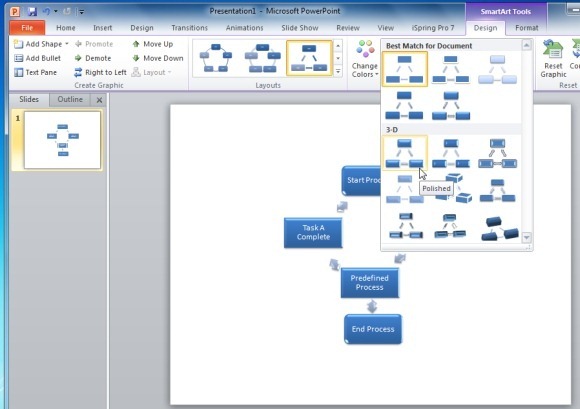
Diagramă Exemplu Made Cu SmartArt Graphics în PowerPoint
Imaginea de mai jos prezintă o diagramă eșantion realizat cu SmartArt Graphics în PowerPoint.

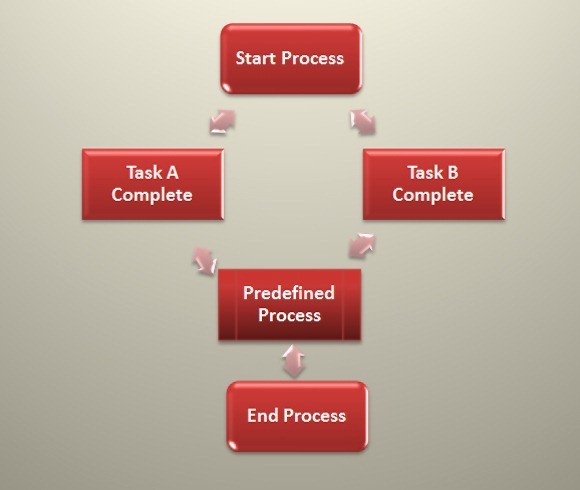
Cum Pentru a crea Flowcharts cu forme în PowerPoint
Puteți face, de asemenea, scheme logice, folosind forme. Pentru a adăuga forme pentru PowerPoint merge la Insert-> Forme.
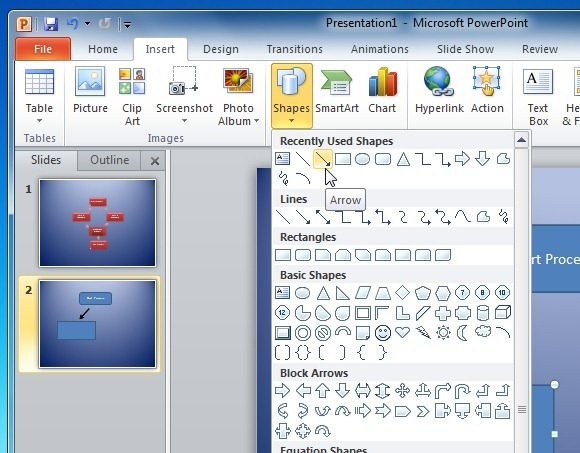
După selectarea forma dorită trageți mouse-ul peste diapozitiv pentru a genera forma selectată.
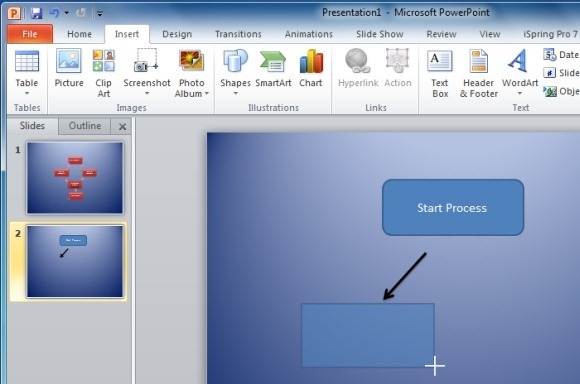
Pentru a formata o formă individuală, selectați forma și du - te la Stiluri rapide sau de a face uz de multitudinea de opțiuni care vor apărea din meniul Ribbon în Instrumente de desen.
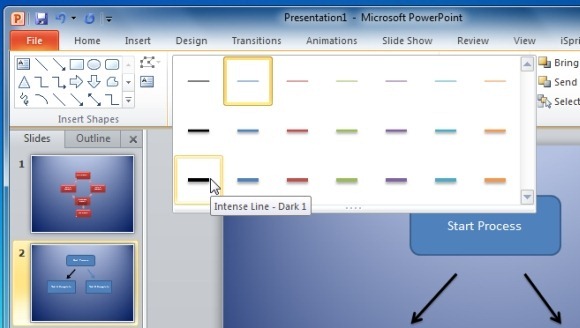
Captura de ecran de mai jos prezintă o schemă logică de probă creat cu forme în PowerPoint.
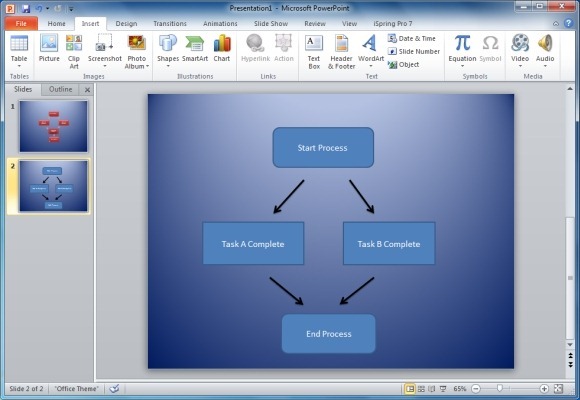
Organigramelor Template-uri PowerPoint
Dacă vi se pare prea laborioase pentru a crea scheme logice folosind forme sau SmartArt, atunci puteți opta pentru Flowchart Template-uri PowerPoint. Mai jos sunt cateva template-uri PowerPoint personalizate pe care le puteți utiliza pentru a face organigrame.
Diagrama de flux procesa șablon pentru PowerPoint
Acesta este un excelent șablon de diagramă premium pentru PowerPoint, care oferă o diagramă de flux de proces editabile, care poate fi utilizat pentru efectuarea unei organigrame în cel mai scurt timp. Acest șablon vine cu o serie de diapozitive eșantion care oferă o varietate de scheme logice de probă care pot fi personalizate pentru a se potrivi nevoilor dumneavoastră.
Du-te pentru a descărca de proces Diagrama de flux șablon pentru PowerPoint
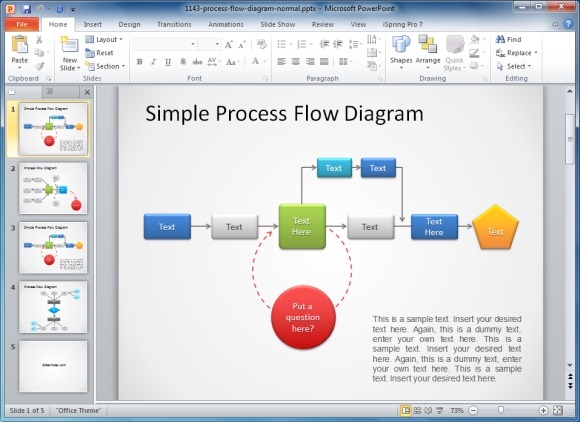
Procesul gratuit șablon pentru PowerPoint Diagrama de flux
Acesta este un alt șablon fin diagrama organigrame cu diferite cadre de probă care furnizează scheme logice de probă. Acest șablon vine chiar cu un tobogan de sine stătător, cu clipart date pentru a ajuta să copiați / insera forme în diferite slide-uri pentru a face convenabil organigrame.
Du-te pentru a descărca gratuit de proces Diagrama de flux șablon pentru PowerPoint
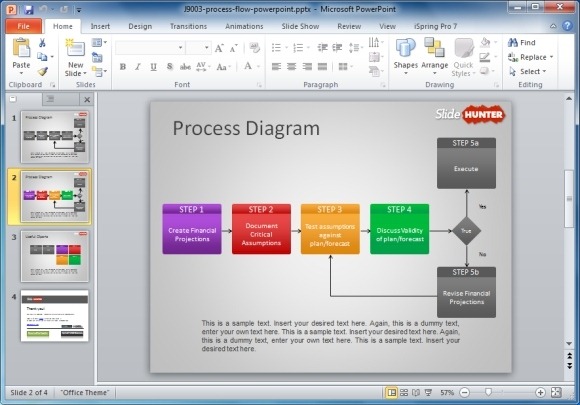
Gratuit simplu șablon PowerPoint proces Chart
Acesta este un alt șablon flowchart gratuit care poate fi folosit pentru a face organigrame convenționale și de afaceri. În timp ce proba slide-uri în acest șablon apar mai puțin ca o diagramă tipică, cu toate acestea se pot deplasa în jurul valorii de forma și săgețile pentru a construi cu ușurință o schemă logică decentă cu unele grafica frumos.
Du-te pentru a descărca un simplu proces Chart Template gratuit PowerPoint
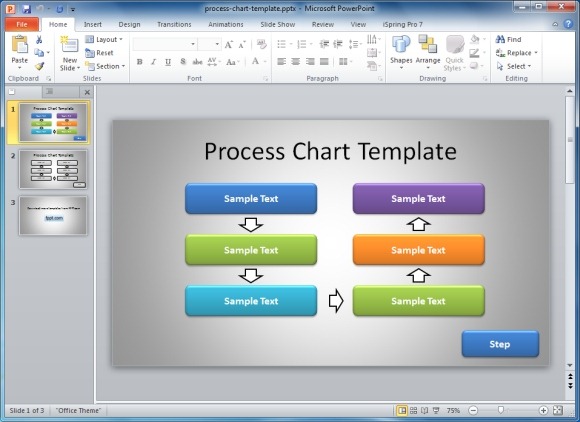
Altele decât cele PowerPoint pot desena, de asemenea, scheme logice, cu ajutorul diferitelor instrumente de terțe părți. Pentru mai multe detalii, a se vedea postul nostru despre cel mai bine plătit și factorii de diagramă flux gratuit sau puteți descărca diagramă și diagrame pentru prezentări PowerPoint.
